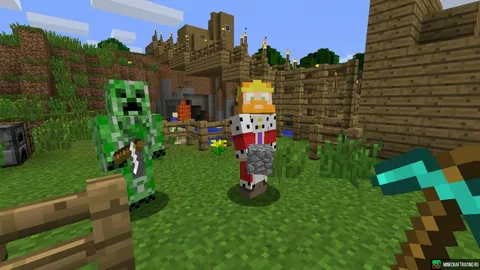Включение модов в The Sims 4 Для включения модов в The Sims 4 выполните следующие шаги: * Запустите The Sims 4. * Перейдите в меню Параметры > Параметры игры > Другое. * Найдите флажок “Включить пользовательский контент и моды” и установите его. * Перезапустите игру. После включения модов вам необходимо поместить их в соответствующую папку игры. Обычно это папка Mods, которая находится по адресу: “` Документы/Electronic Arts/The Sims 4/Mods “` Рекомендуется создавать подпапки для разных типов модов, чтобы сохранять порядок и легко искать нужные моды. Полезные советы: * Убедитесь, что моды совместимы с текущей версией The Sims 4. * Регулярно обновляйте моды, чтобы обеспечить их совместимость. * Используйте моды с осторожностью, поскольку некоторые из них могут вызывать конфликты и проблемы. * Создайте резервную копию ваших файлов сохранения, прежде чем включать моды, на случай, если возникнут проблемы. * Рассмотрите возможность использования мод-менеджера, такого как Sims 4 Studio, для облегчения управления модами.
Как включить отключенные моды?
В процессе обновления Вашей игры все модификации были автоматически отключены.
Это связано с тем, что моды могут содержать устаревший код, который может конфликтовать с новыми обновлениями. Чтобы обеспечить оптимальную работу Вашей игры после обновления, необходимо обновить все моды.
Вот несколько важных советов по работе с модификациями:
- Всегда проверяйте совместимость модов с последней версией игры перед их включением.
- Регулярно обновляйте моды, чтобы избежать проблем совместимости.
- Используйте только проверенные и надежные моды из респектабельных источников.
- В случае возникновения проблем с модами обращайтесь за поддержкой к авторам модов или в сообщество игроков.
Где мои моды для Sims 4?
Местоположение файлов модов в The Sims 4:
- Обычно папка для модов расположена по следующему пути:
- Документы > Electronic Arts > The Sims 4 > Mods
Полезная информация:
* Файлы модов должны быть в формате .package. * Для включения модов в игре необходимо поставить соответствующий флажок в опциях Игровые настройки > Другое > Включить пользовательский контент и моды. * О любых проблемах, связанных с модами, можно сообщить на официальном форуме The Sims 4 или напрямую авторам модов.
КАК ИСПРАВИТЬ ОТКЛЮЧЕННЫЕ МОДЫ ПОСЛЕ ОБНОВЛЕНИЯ В SIMS 4? | CC НЕ РАБОТАЕТ ПОСЛЕ ОБНОВЛЕНИЯ SIMS 4 ДЕКАБРЯ 2020 ГОДА
Включите мод на своем сервере Войдите на сервер SFTP. На Удаленном сайте откройте папку с игрой, а затем с модами. Каждый отключенный мод должен иметь имя modname. почтовый индекс. неполноценный . имя_модуля является примером. Щелкните правой кнопкой мыши имя мода. почтовый индекс. отключен и переименуйте его в modname. почтовый индекс. Повторите эти действия для каждого мода, который вы хотите включить. Перезагрузите сервер.
Как включить моды CC и скрипты в Sims 4?
Хотите включить моды в Sims 4? Убедитесь, что функция включения модов активна.
- Зайдите в настройки игры.
- Включите опцию “Разрешить моды сценариев и пользовательский контент“.
Почему мои моды для Sims отключены?
причинам, включая изменения в игровом движке или обновления. Чтобы включить отключенные моды, необходимо предпринять следующие шаги: Настройка параметров игрового процесса 1. Перейдите в Настройки игры, расположенные в главном меню или на панели управления. 2. Выберите вкладку Другое. 3. Нажмите на опцию Включить пользовательский контент и моды. 4. Перезапустите игру. Удаление и переустановка модов Если включение пользовательского контента не решит проблему, попробуйте удалить и переустановить моды. 1. Перейдите в папку Mods в каталоге игры (обычно C:Usersимя пользователяDocumentsElectronic ArtsThe Sims 4Mods). 2. Удалите все файлы .package и .ts4script. 3. Загрузите и установите моды заново. Проверка конфликтов модов Иногда моды могут конфликтовать друг с другом. Для проверки конфликтов рекомендуется использовать: * Mod Conflict Detector от Sims 4 Studio * Sims 4 Tray Importer Дополнительные советы * Используйте только обновленные моды. * Регулярно проверяйте форумы сообщества в поисках возможных проблем с модами. * При возникновении проблем обратитесь за технической поддержкой издателя игры.
Как перезапустить Sims 4, чтобы включить CC?
Как перезапустить Sims 4 для активации пользовательского контента (СС)?
Следуйте приведенным ниже шагам, чтобы перезапустить игру Sims 4 и включить пользовательский контент:
- Запустите игру.
- После запуска игры выполните обновление, если таковое доступно.
- Перейдите на вкладку “Параметры игры”.
- Выберите “Другое”.
- Установите флажок возле пункта “Включить пользовательский контент и моды”.
Это действие вновь активирует все установленные вами моды.
Обратите внимание: необходимо перезапустить игру, чтобы изменения вступили в силу.
Дополнительная информация:
- Пользовательский контент (СС) может включать в себя новую одежду, прически, мебель и другие игровые элементы.
- Помимо модов, пользовательский контент может также использоваться для изменения игрового процесса.
- Перед использованием пользовательского контента обязательно ознакомьтесь с условиями использования, чтобы избежать каких-либо проблем.
Почему в Симс 4 отключены скриптовые моды?
Моды типа сценариев отключены после обновления, поскольку разработчики не могут проверить совместимость каждого мода с новой версией.
Цель отключения модов при обновлении — предотвратить сбои и проблемы в игровом процессе, которые могут возникнуть из-за несовместимых модов.
Что значит включить моды скриптов?
Скриптовые моды для Sims 4 – это уникальные творения мододелов, которые внедряют в игру оригинальные строки кода, расширяя ее функционал и возможности.
- Позволяют создавать собственные игровые сценарии и характеристики.
- Расширяют возможности симов, добавляя им новые виды действий и реакций.
- Улучшают игровую графику, звуковое сопровождение и пользовательский интерфейс.
Почему в моем Sims 4 нет папки mods?
В случае отсутствия папки Mods в директории The Sims 4, рекомендуем предпринять следующие действия:
- Запустите игру и перейдите в главное меню.
- В разделе Загрузить игру, наведите курсор на значок папки под названием сохраняемой игры.
- В появившемся сообщении будет указан полный путь к сохранению игры.
Используя указанный путь, перейдите в папку The Sims 4, где вы обнаружите папку Mods.
Запрещены ли моды в Sims 4?
Последнее обновление политики The Sims 4 вызывает споры: платные моды запрещены. Они уже были против условий обслуживания, но новая формулировка привела к изменению таких вещей, как моды раннего доступа Patreon, а также к полному запрету модов с постоянным платным доступом.
КАК ИСПРАВИТЬ ОТКЛЮЧЕННЫЕ МОДЫ ПОСЛЕ ОБНОВЛЕНИЯ В SIMS 4? | CC НЕ РАБОТАЕТ ПОСЛЕ ОБНОВЛЕНИЯ SIMS 4 ДЕКАБРЯ 2020 ГОДА
Почему MCCC не появляется?
Для исправления отсутствия MCCC в игре:
- Проверьте наличие MCCC в игре.
- В “Параметрах игры” включите CC и скрипты.
- Перезагрузите игру.
Почему мой скрипт не работает в Симс 4?
Чтобы восстановить файлы игры и предотвратить повторное появление ошибки вызова сценария, откройте Steam и перейдите в свою библиотеку Steam. Найдите The Sims 4 и нажмите «Свойства». Затем перейдите в «Локальные файлы» и выберите «Проверить целостность игровых файлов». Опять же, процесс должен запуститься автоматически и решить проблему за вас.
Как включить читы в Sims 4?
Включение читов в Sims 4 Для активации чит-кодов в Sims 4 необходимо выполнить следующие действия: Шаг 1: Открытие консоли Во время игрового процесса нажмите комбинацию клавиш “Ctrl + Shift + C” на ПК или Mac для открытия окна чит-консоли. Шаг 2: Ввод чит-кодов В открывшемся диалоговом окне введите чит-код, соответствующий желаемому действию. Пример: код “motherlode” добавит 50 000 симолеонов. Важные примечания: * Убедитесь, что читы включены в настройках игры перед использованием. * Вводите коды точно, включая кавычки, если они указаны. * Нажмите “Enter” после ввода кода. Дополнительно: * Читы в Sims 4 делятся на несколько категорий, таких как: изменение персонажа, управление строительством и тестирование игры. * Существует два типа читов: исходные читы (доступны с момента выпуска игры) и секретные читы (обнаруживаются с помощью исследований и обновлений). * Использование читов может повлиять на прогресс игры и сохранения, поэтому используйте их осторожно и по мере необходимости.
Как заставить папку модов Sims 4 работать?
Для корректной работы пользовательских модификаций в игре The Sims 4 необходимо выполнить следующие шаги:
- Извлеките содержимое загруженного архива (.rar или .zip) в отдельную папку.
- Переместите распакованные файлы в папку модов игры. По умолчанию она расположена по адресу:
- Документы/Electronic Arts/The Sims 4/Mods
- Если папки “Mods” не существует, создайте ее вручную в указанном месте.
- Полезные советы: * Не размещайте файлы модов в вложенных папках внутри папки “Mods”. Они должны быть на одном уровне. * Иногда модам требуются дополнительные файлы или зависимости. Убедитесь, что у вас установлены все необходимые дополнения. * Периодически обновляйте модификации до последних версий после выхода патчей игры. Устаревшие моды могут привести к конфликтам или проблемам производительности. * Включите опцию “Модификации и пользовательский контент” в игровых настройках, чтобы разрешить использование модов.
Где мои моды для Sims?
Управление модами для The Sims 4
Хранение модов для игры The Sims 4 осуществляется в специальной папке. Ее расположение зависит от вашей операционной системы:
- Windows: /Documents/Electronic Arts/The Sims 4/Mods
- Mac: /Documents/Electronic Arts/The Sims 4/Mods
Советы по организации модов:
- Создавайте папки: Разделите моды по категориям (например, одежда, мебель, игровой процесс), чтобы их легче было найти и управлять.
- Переименовывайте файлы: Дайте каждому файлу модов понятное и краткое имя, чтобы вы могли легко идентифицировать их.
- Используйте менеджер модов: Есть сторонние приложения, которые могут помочь вам управлять модами, создавать резервные копии и обновлять их.
Нужно ли включать моды скриптов?
Включение модов сценариев для работы со сценариями модов имеет важное значение.
Чтобы включить моды сценариев, выполните следующие шаги:
- После загрузки мода сценария не разбивайте файлы.
- Сохраните файлы вместе в одной папке.
- Поместите эту папку в папку Mods.
Для обеспечения бесперебойной работы модов сценариев необходимо также:
- Поддерживать актуальность используемых модов.
- Проверять наличие конфликтов с другими установленными модами.
- Создавать резервные копии файлов перед внесением изменений.
- Использовать надежные источники для загрузки модов.
Следуя этим рекомендациям, вы сможете максимально эффективно использовать моды сценариев, улучшая свой игровой опыт.
Почему мои Злые прихоти не работают?
Строгая структура файлов
Структура файлов для модов в игре придерживается строгих правил. Размещение файлов модов в многоуровневых вложенных папках препятствует их обнаружению игрой. Файлы должны располагаться непосредственно в папке Mods, а не в ее подпапках, иначе они не будут работать.
Рекомендации по размещению файлов
- Избегайте создания вложенных папок для модов.
- Размещайте файлы модов в главной папке Mods.
- Используйте одну и ту же папку Mods для всех модов.
Какие новые правила в Sims 4 CC?
EA изменило правила для Создателей Пользовательского Контента (CC) в Sims 4.
- Запрещено использовать в продвижении модов логотипы или товарные знаки игры, включая пламбоб или ключевые изображения.
- Моды не могут создаваться так, будто они одобрены или связаны с The Sims, Maxis или EA.
Почему скриптовые моды не остаются включенными?
Возможные причины, по которым скриптовые моды не сохраняются во включенном состоянии:
- Конфликтующие моды: некоторые моды могут конфликтовать друг с другом, вызывая деактивацию скриптовых модов.
- Поврежденные игровые файлы: поврежденные файлы игры могут привести к сбросу настроек, включая деактивацию модов.
- Устаревшие моды: устаревшие моды могут не работать с текущей версией игры.
Решение:
- Удалить файл “options.ini”: перейдите в каталог DocumentsElectronic ArtsThe Sims 4 и удалите файл “options.ini”. Это сбросит все игровые настройки, включая настройки модов.
- Обновить моды: убедитесь, что все установленные моды обновлены до последней версии.
- Контролировать конфликты модов: используйте инструменты управления модами, такие как Sims 4 Tray Importer, чтобы проверить наличие конфликтов между модами.
- Сообщить о проблеме разработчикам модов: в случае постоянных проблем с сохранением настроек модов обратитесь к разработчикам модов за поддержкой.
Дополнительная информация:
Помимо указанных причин, на сохранение настроек модов также могут влиять:
- Размер файла сохранения: большие файлы сохранения могут содержать больше ошибок, которые могут вызывать сброс настроек модов.
- Частота игр: регулярные игры могут увеличивать количество ошибок, что повышает вероятность деактивации модов.
Для оптимальной работы модов рекомендуется контролировать конфликты, обновлять моды и поддерживать чистоту игровых файлов.
Как добавить моды в симс?
Добавление модов в The Sims 4 Шаг 1: Распаковка файлов модов * Разархивируйте файлы модов из загруженного ZIP-архива. Шаг 2: Переход к папке модов * Откройте Проводник. * Перейдите к каталогу: Документы > Electronic Arts > The Sims 4 > Mods. Шаг 3: Размещение модов * Скопируйте распакованные файлы модов в папку Mods. Дополнительная информация: * Моды должны быть совместимы с текущей версией The Sims 4. * Убедитесь, что файлы модов размещены только в папке Mods. * Не изменяйте имена файлов модов. * Для удаления мода просто удалите его файлы из папки Mods. * Для поиска модов рассмотрите использование Менеджера модов для The Sims 4, который позволяет легко управлять и обновлять моды.
Как сбросить папку модов Sims?
Сброс папки модов The Sims 4
Для сброса игры необходимо выполнить следующие действия:
- Перейдите в папку “Мои документы”.
- Найдите папку The Sims 4.
- Нажмите на неё правой кнопкой мыши и выберите “Удалить”.
- Подтвердите удаление папки.
Дополнительная информация:
- При удалении папки The Sims 4 будут удалены все моды, настройки и сохранения игры.
- Рекомендуется сделать резервную копию папки The Sims 4 перед её удалением.
- После удаления папки игра восстановит настройки по умолчанию.
- После сброса игры необходимо будет повторно установить моды и другие модификации.
Можно ли использовать CC в Sims 4?
Загружать моды и CC совершенно безопасно. Создатели не будут добавлять в свои загрузки вредоносное ПО или вирусы. Создатели создают контент для игры из искренней страсти к The Sims; однако многие авторы размещают свои загрузки на сайтах, на которых есть всплывающая реклама.